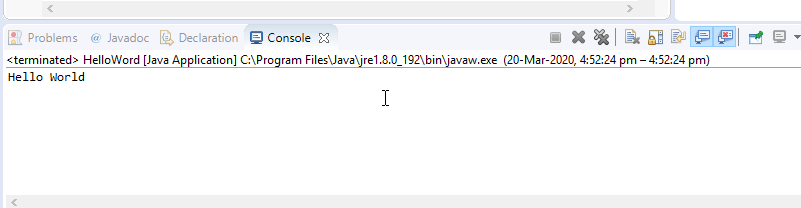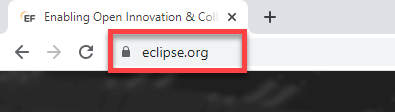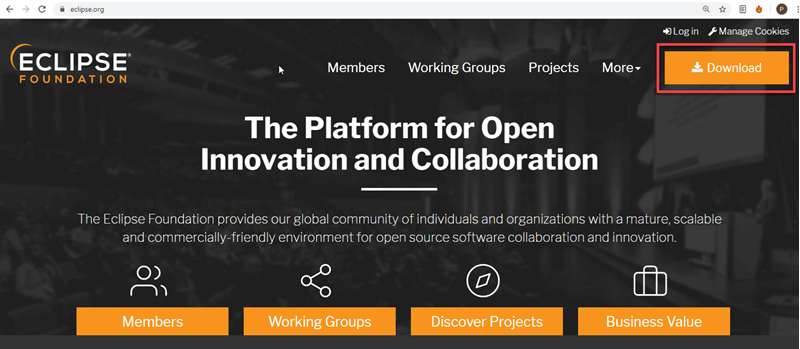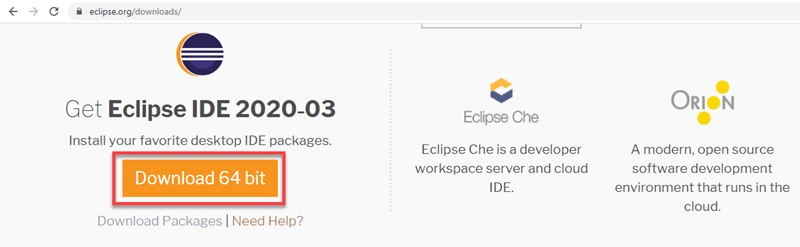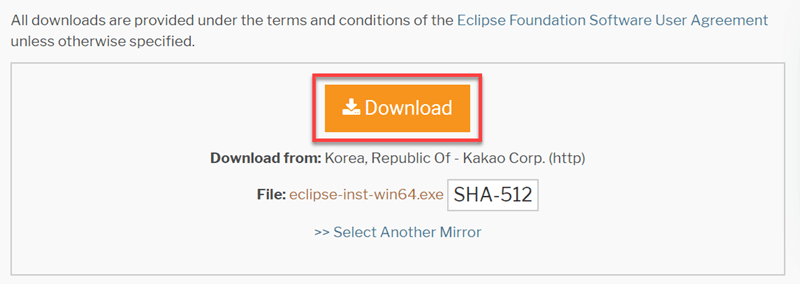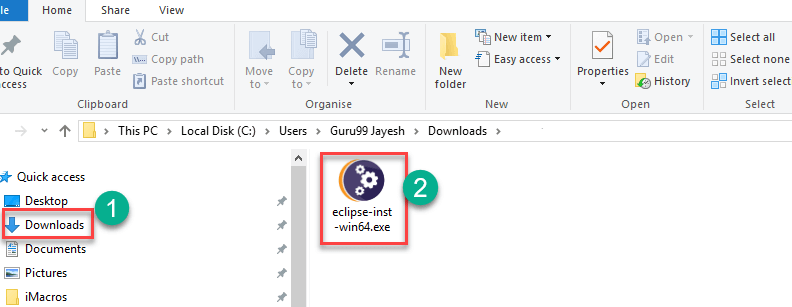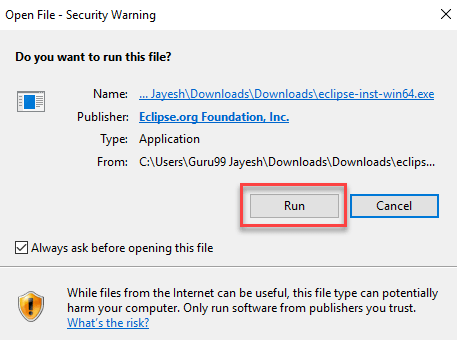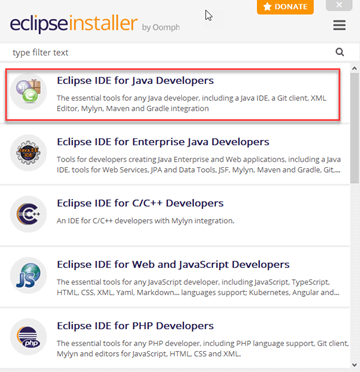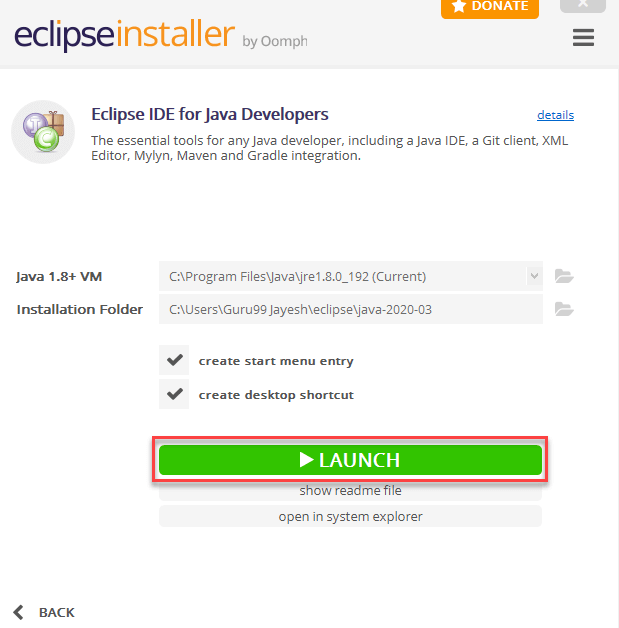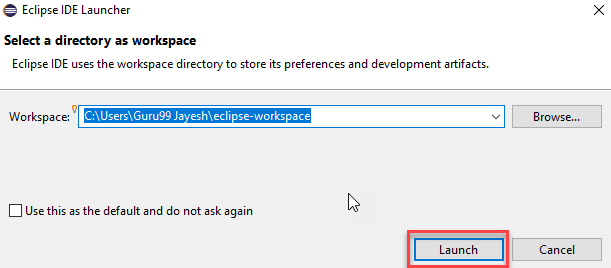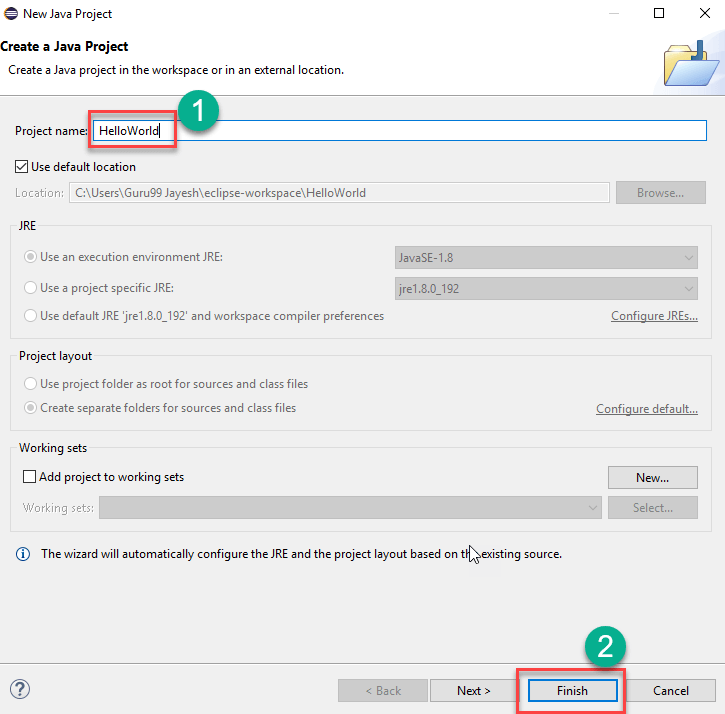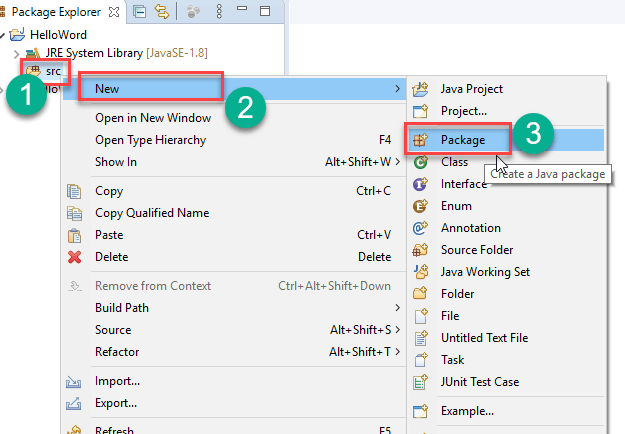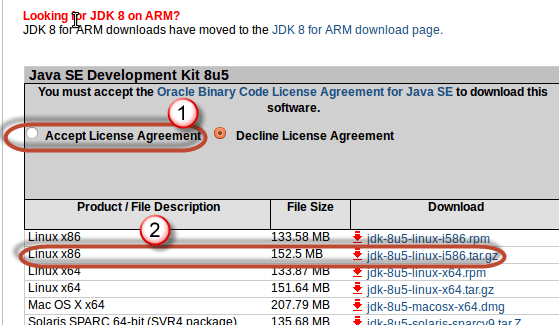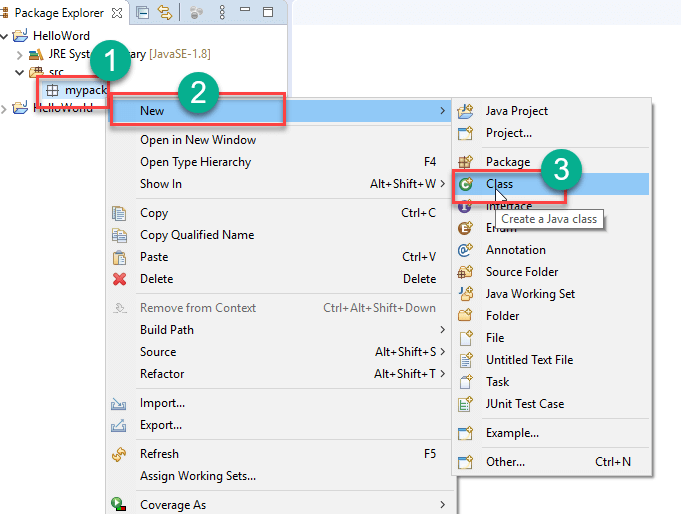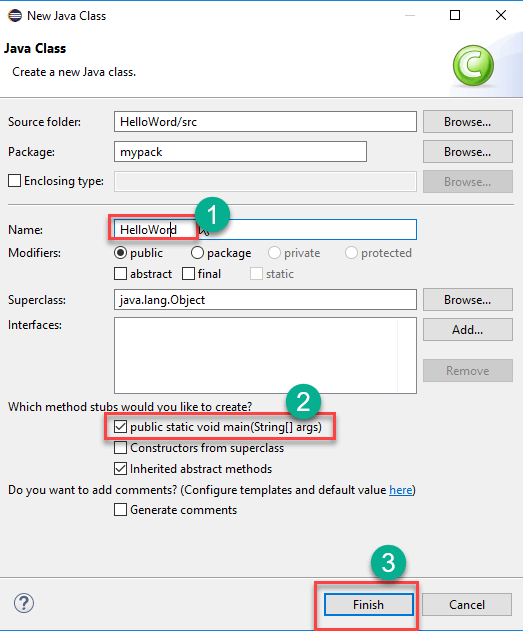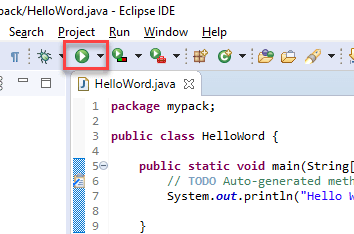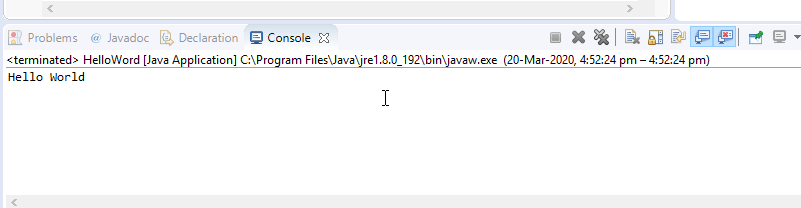Cara Mengunduh dan Menginstal Eclipse untuk Menjalankan Java
Berikut ini adalah panduan langkah demi langkah untuk mengunduh dan menginstal Eclipse IDE:
Langkah 1) Memasang Eclipse
Buka browser Anda dan ketik https://www.Eclipse.org/
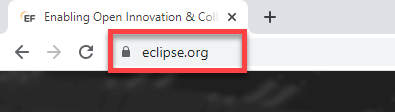
Langkah 2) Klik tombol “Unduh”.
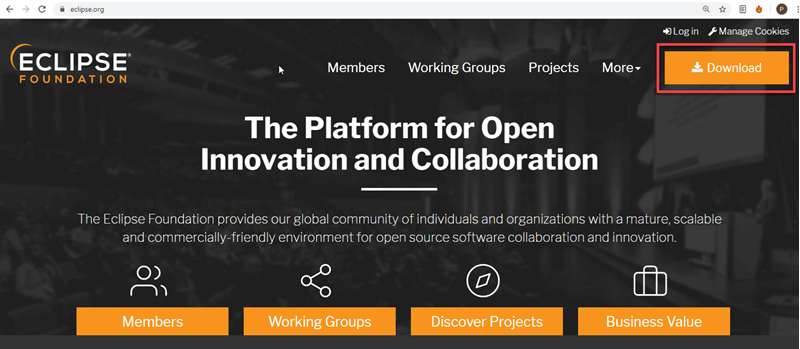
Langkah 3) Klik tombol “Unduh 64 bit”
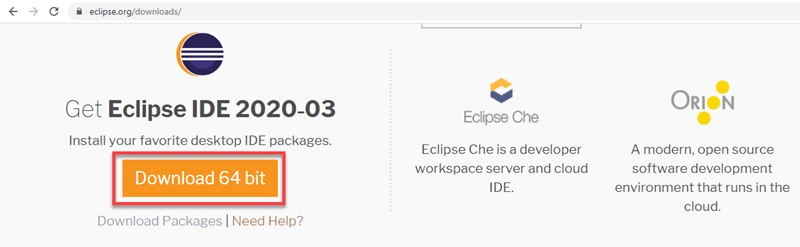
Langkah 4) Klik tombol “Unduh”
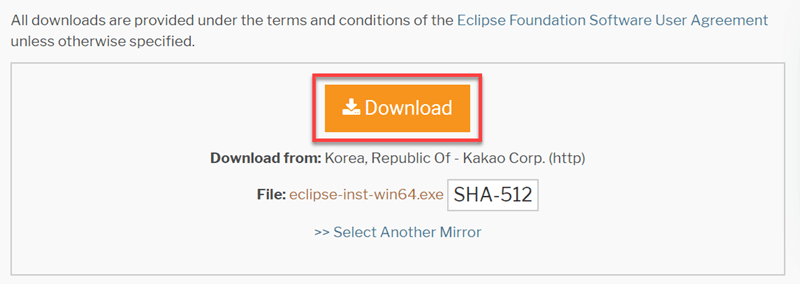
Langkah 4) Instal Eclipse.
- Klik “download” di file explorer Windows.
- Klik file “eclipse-inst-win64.exe”.
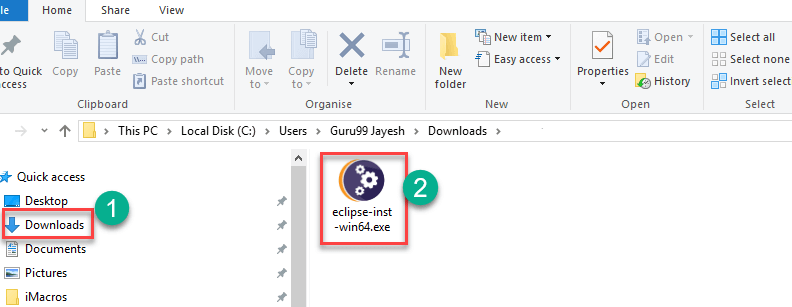
Langkah 5) Klik tombol Jalankan
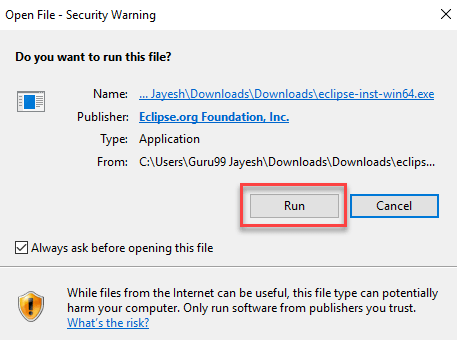
Langkah 6) Klik “Eclipse IDE untuk Pengembang Java”
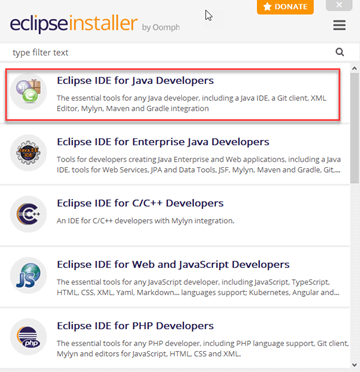
Langkah 7) Klik tombol “INSTALL”

Langkah 8) Klik tombol “LUNCURKAN”.
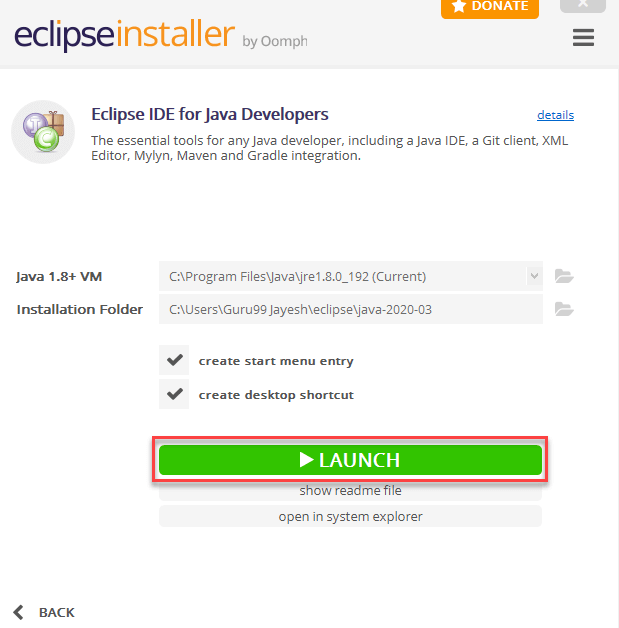
Langkah 9) Klik tombol “Luncurkan”.
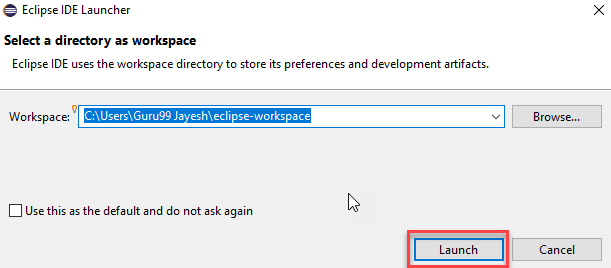
Langkah 10) Klik tautan “Buat proyek Java baru”.

Langkah 11) Buat Proyek Java baru
- Tulis nama proyek.
- Klik “tombol Selesai”.
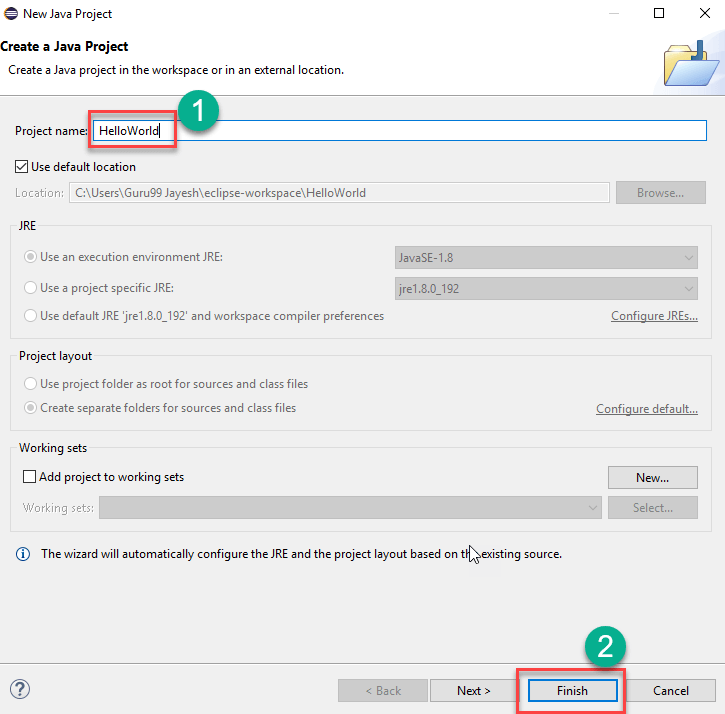
Langkah 12) Buat Paket Java.
- Buka “src”.
- Klik “Baru”.
- Klik “Paket”.
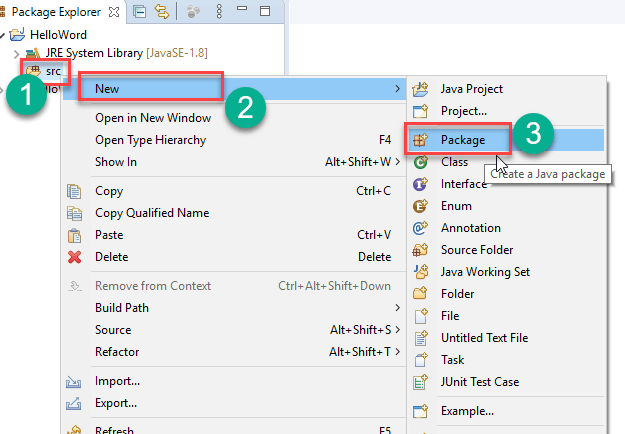
Langkah 13) Menulis nama paket.
- Tulis nama paket
- Klik tombol Selesai.
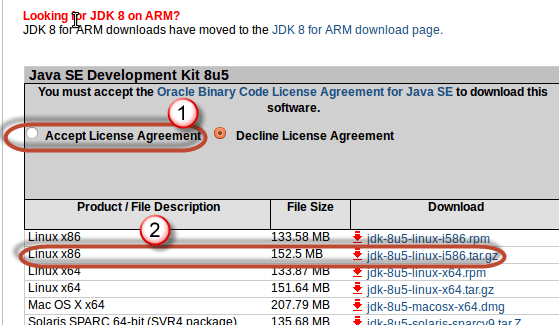
Langkah 14) Membuat Kelas Java
- Klik paket yang telah Anda buat.
- Klik “Baru”.
- Klik “Kelas”.
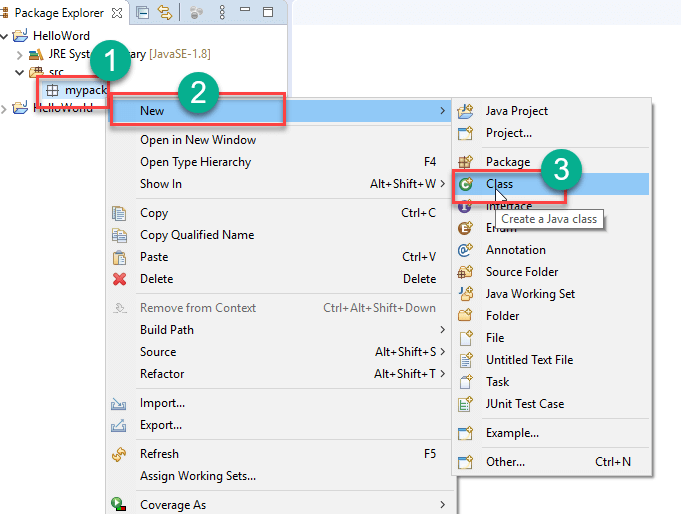
Langkah 15) Mendefinisikan Kelas Java.
- Tulis nama kelas
- Klik kotak centang “public static void main (String[] args)”.
- Klik tombol “Selesai”.
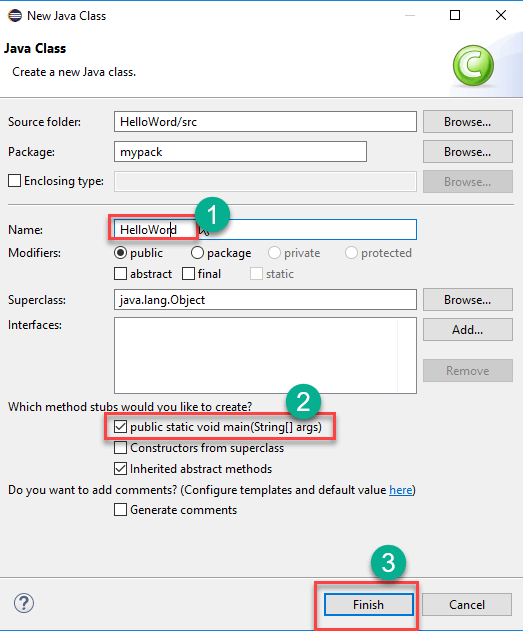
File Helloword.java akan dibuat seperti gambar di bawah ini:

Langkah 16) Klik tombol “Jalankan”.
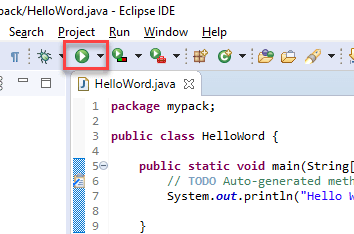
Output akan ditampilkan seperti di bawah ini.